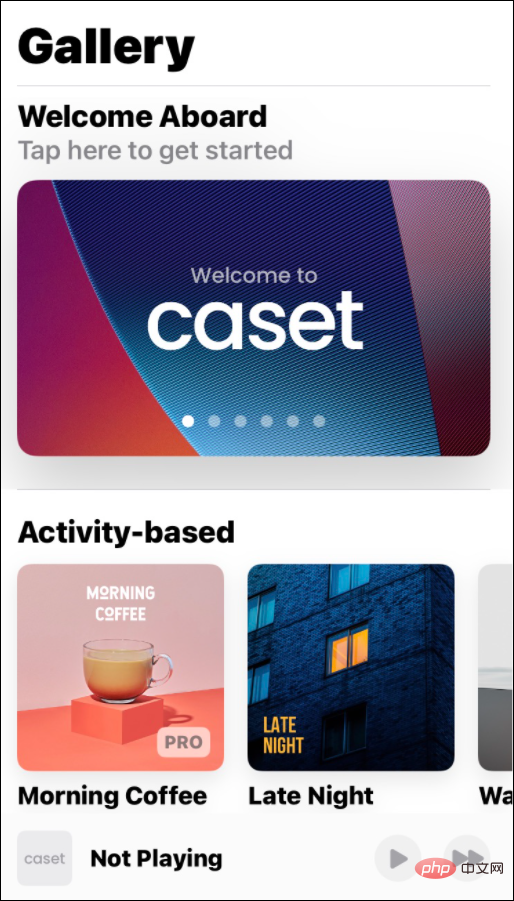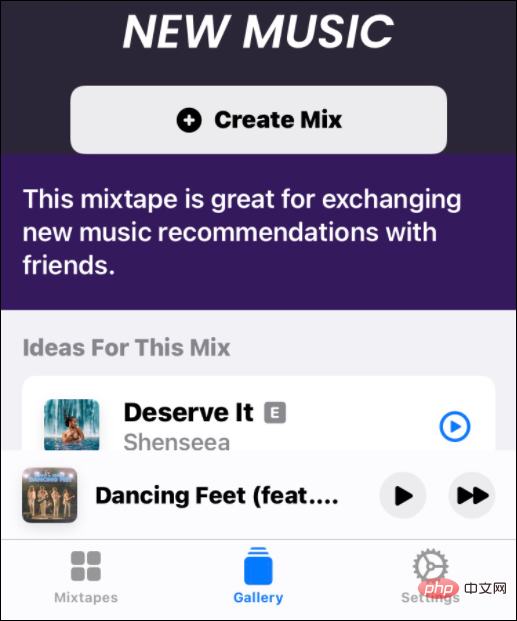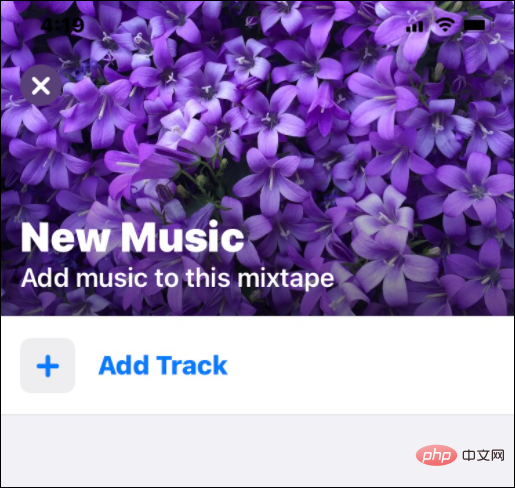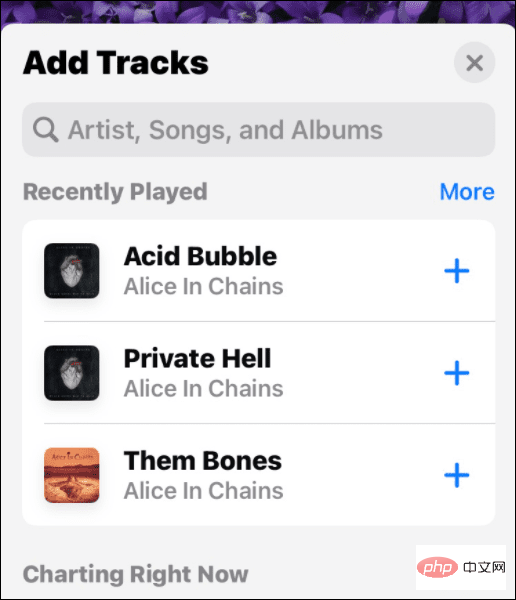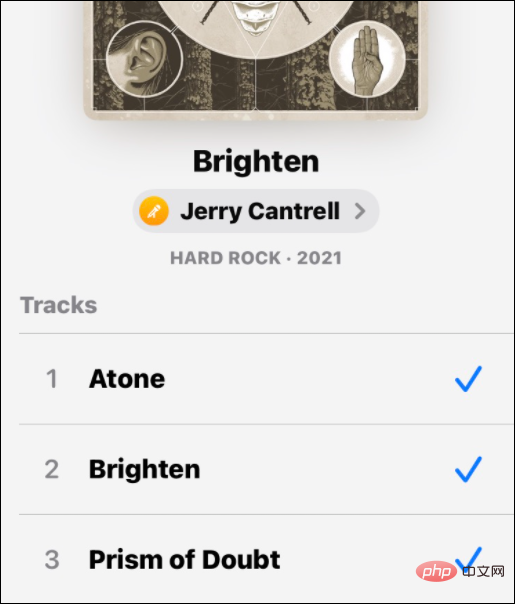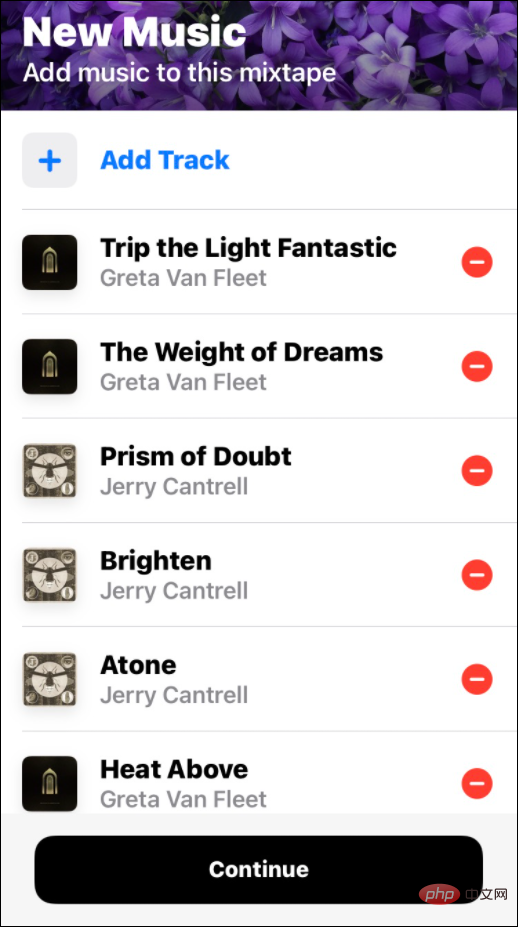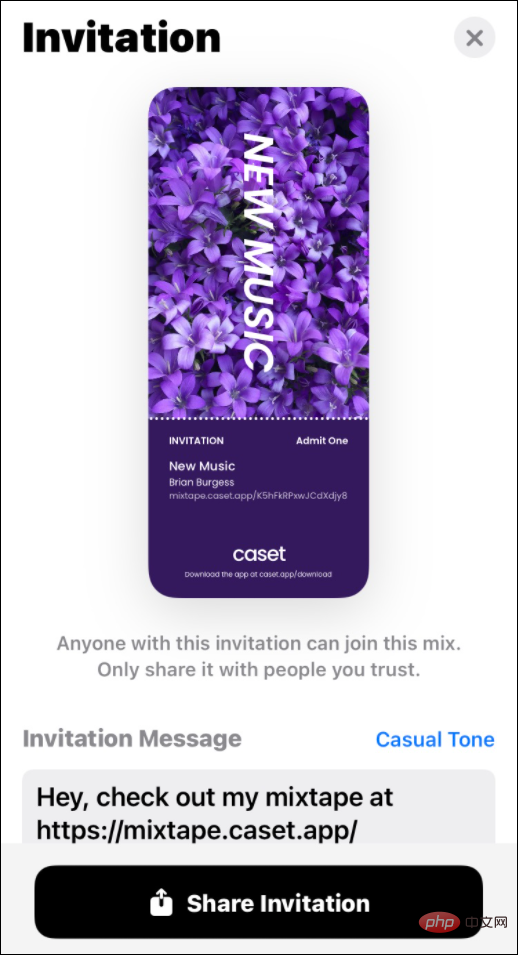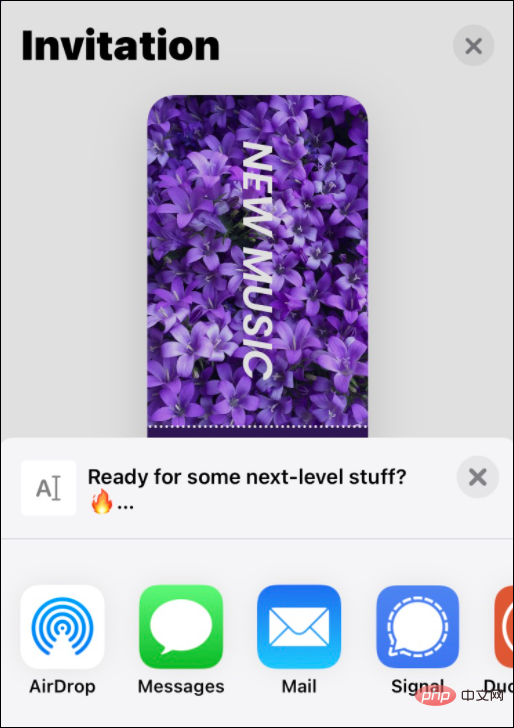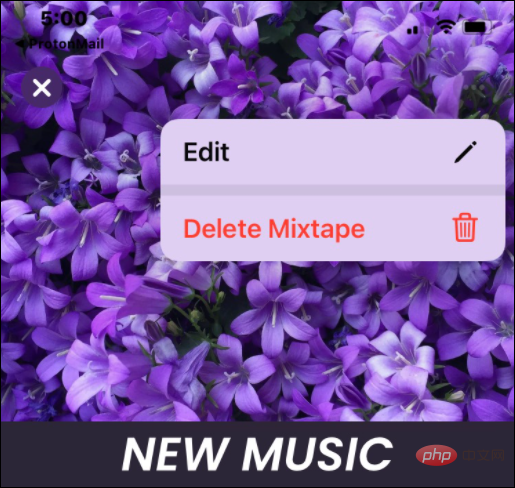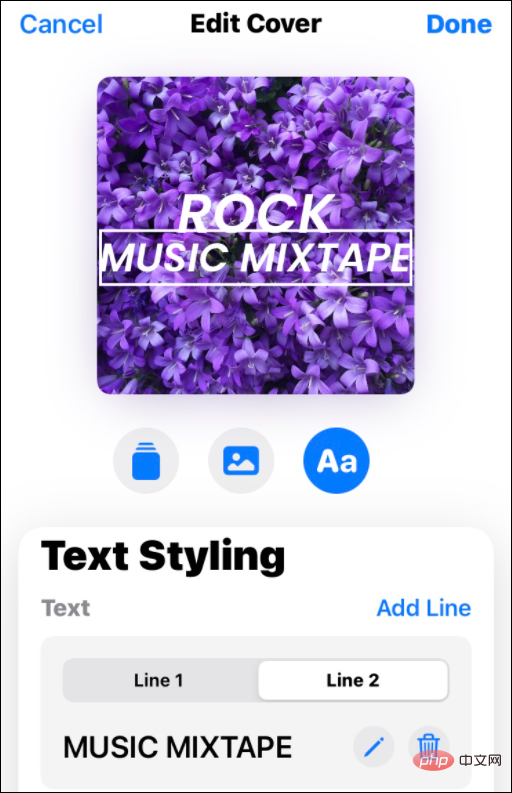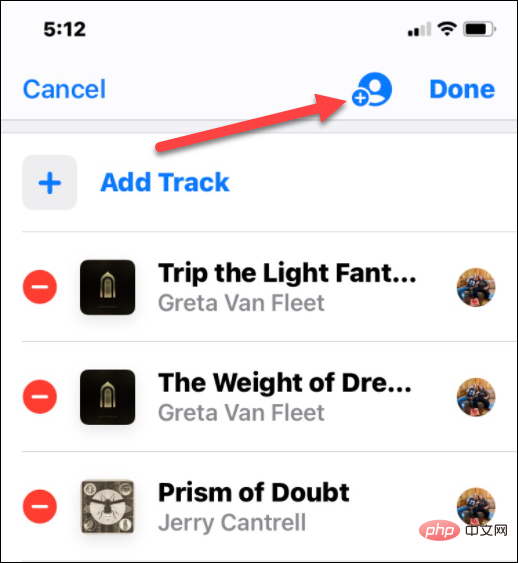如何在 Apple Music 上制作协作播放列表
- PHPz转载
- 2023-04-13 21:52:012066浏览
如何在 iPhone 上创建协作播放列表
注意:要创建协作播放列表,两个用户都需要在手机上安装 Caset 应用程序并拥有有效的Apple Music订阅。
要使用 Caset 应用程序创建协作播放列表,请执行以下操作:
- 下载适用于 iPhone 或 iPod touch 的Caset: Next-Gen Mixtapes应用程序(目前不支持 iPad)。该应用程序是免费的,但包括应用程序内购买。
- 在您的设备上启动 Caset 应用程序并使用您的 Apple 帐户登录。您会发现应用程序调用的各种预制播放列表或“混音”。

- 选择您要使用的混音带模板。当您向下滚动时,它会显示一些关于混音的想法。要创建您自己的,请点击创建混音 按钮。

- 在下一个屏幕上,点击添加曲目。

- 现在,搜索您要添加的歌曲。请注意,您可以向下滚动并选择 Apple Music 中已有的播放列表。

- 点击您要添加的每首歌曲旁边的加号 ( + ) 图标,它会变成一个复选标记,表示它已添加到播放列表中。

- 添加歌曲后,您可以查看列表并删除不需要的歌曲。如果一切看起来都不错,请点击底部的继续。

- 现在是时候开始在播放列表上进行协作了。您可以通过点击分享邀请 按钮来分享邀请。

- 选择一个应用程序来分享它,例如消息。还有一个选项可以复制链接并通过电子邮件发送或在群聊中弹出。

- 要编辑播放列表,请点击右上角的三点图标,然后选择编辑。

- 启用编辑功能后,您可以更改播放列表图片、封面艺术文本,或者在混音中添加或删除歌曲。

- 要添加其他协作者,请点击右上角的人形图标并添加参与者或通过链接邀请他们。

请务必记住,有权访问邀请或链接的任何人都可以访问播放列表。因此,请确保您与您信任的人分享它。
与朋友和家人一起欣赏音乐
Apple Music 没有适当的协作播放列表功能,但 Caset 应用程序是一个很好的解决方法。它允许您使用 Apple Music 歌曲制作协作播放列表。创建基本的协作混音带是免费的,但特定的模板和编辑功能需要订阅。如果你想要额外的东西,专业版的费用为每月 2.99 美元或每年 19.99 美元。
您可能会感兴趣的其他功能,例如将您自己的音乐文件添加到 Apple Music。另一个很酷的技巧是为 iPhone 闹钟设置 Apple Music 歌曲。
以上是如何在 Apple Music 上制作协作播放列表的详细内容。更多信息请关注PHP中文网其他相关文章!
声明:
本文转载于:yundongfang.com。如有侵权,请联系admin@php.cn删除